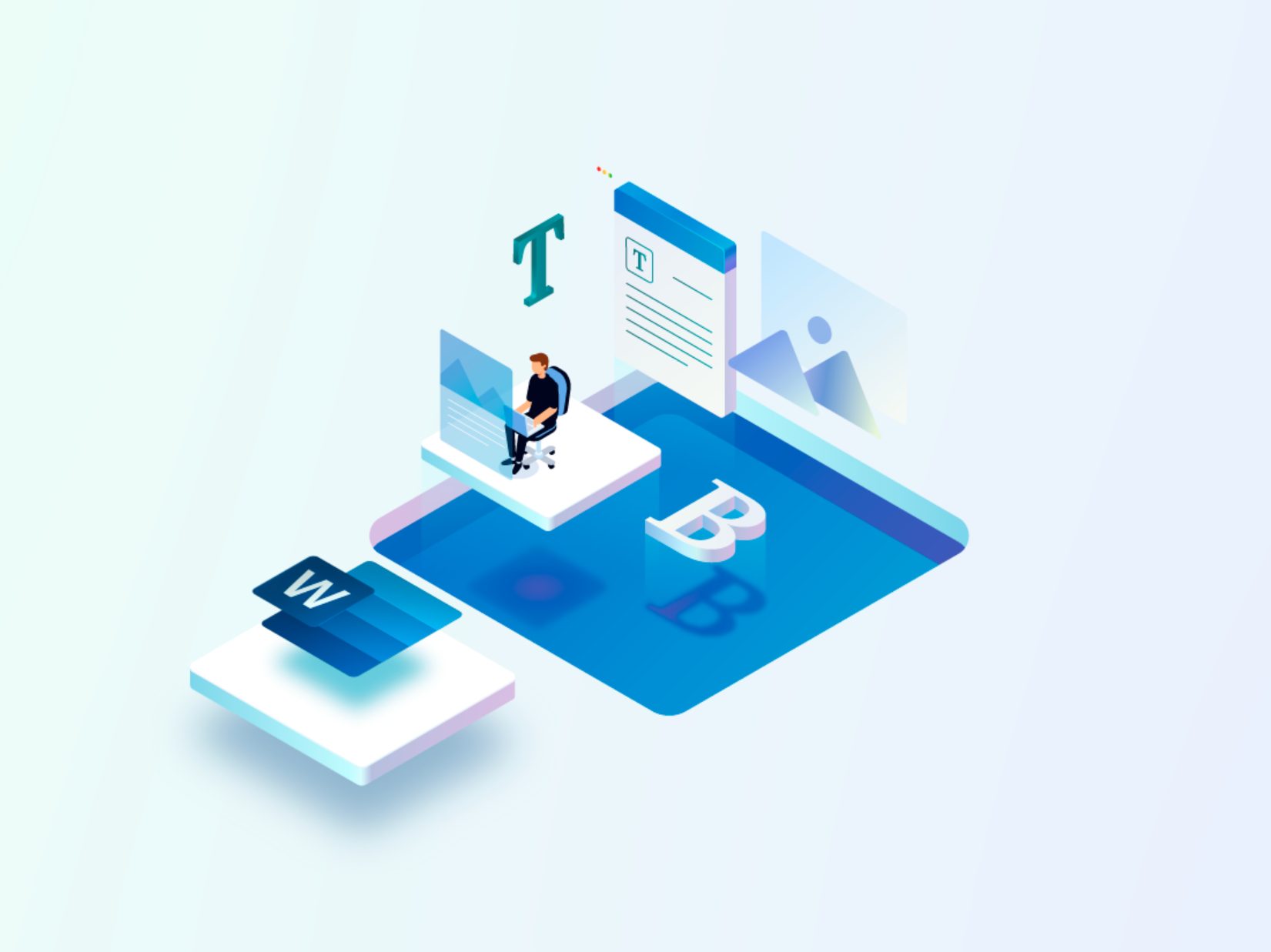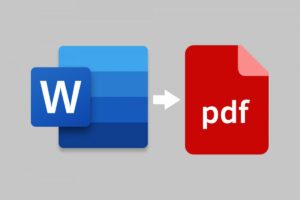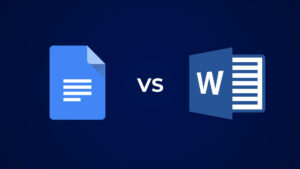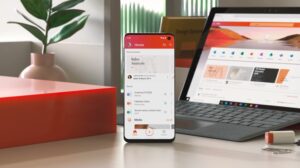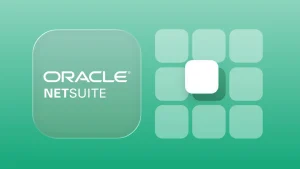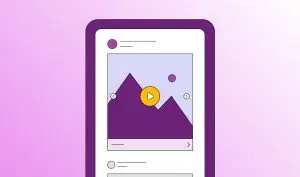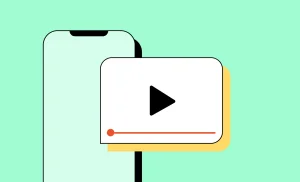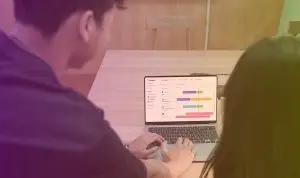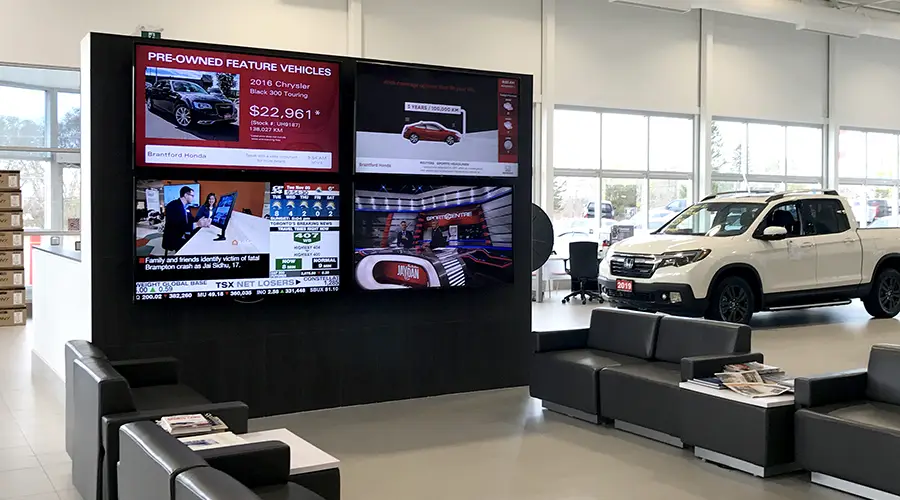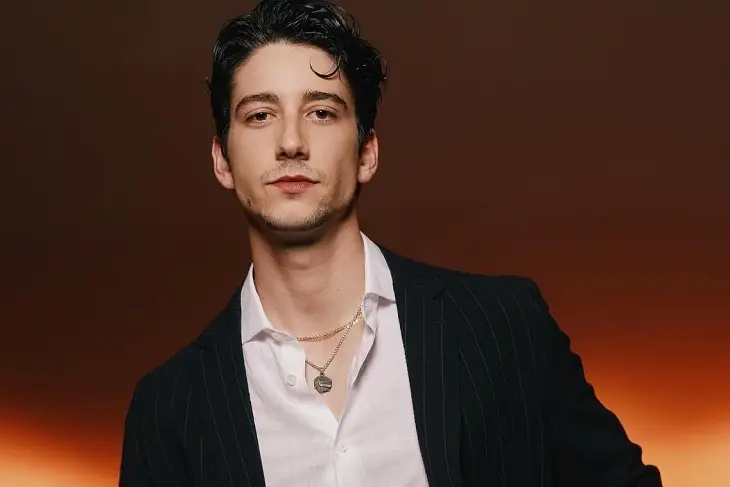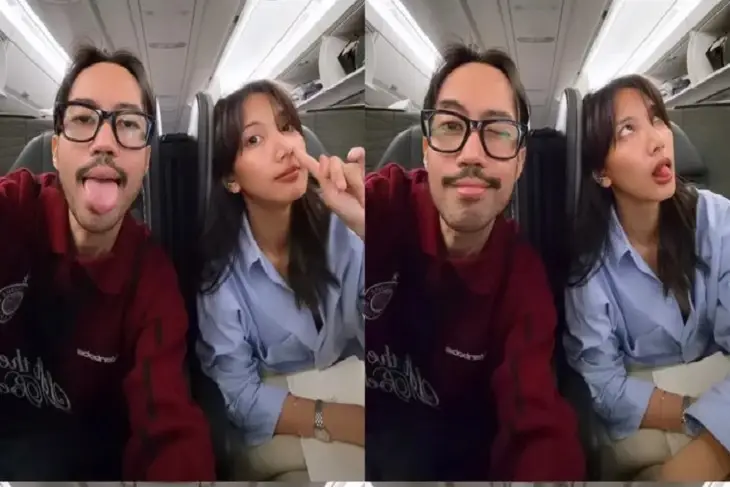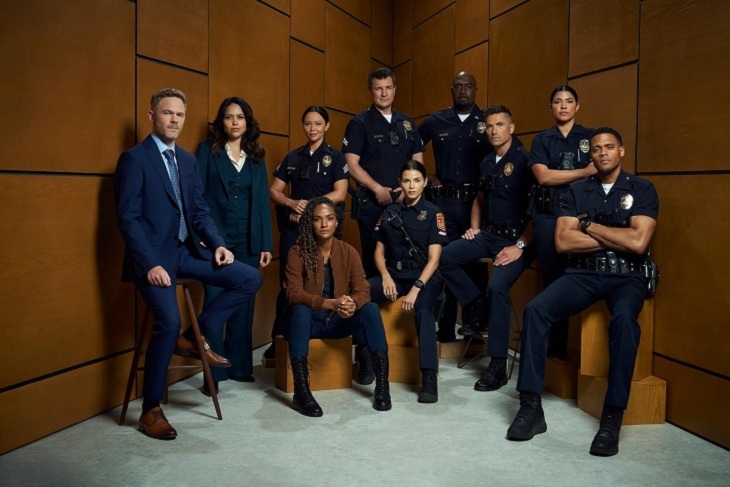Bagaimana sih cara membuat daftar isi otomatis di word ? Bagi Anda yang belum mengetahui bagaimana cara membuat daftar isi secara otomatis, tentu hal tersebut menjadi bagian yang paling menyebalkan untuk dilakukan.
Pasalnya pembuatan daftar isi secara manual sulit untuk disamaratakan.
Bahkan secara tampilan tidak akan menghasilkan bentuk yang rapi dan sedap untuk dipandang mata.
Padahal MS Word sendiri dikenal sebagai aplikasi cerdas yang di dalamnya tentu tersedia beragam fitur menarik.
Saking banyaknya fitur yang ditawarkan terkadang Anda merasa pusing dan melewatkannya begitu saja.
Padahal jika Anda memperhatikan dengan seksama ada banyak fitur yang dapat membantu Anda dalam mengerjakan tugas.
Termasuk diantaranya fitur yang dapat Anda gunakan untuk membuat daftar isi secara otomatis. Tidak percaya? Simaklah penjelasannya berikut ini :
Cara membuat daftar isi dengan mudah
Bagi Anda yang hendak membuat daftar isi, maka hal pertama yang harus Anda lakukan adalah memahami penyusunan daftar isi yang berdasarkan pada masing-masing bagian paragraf yang dimilikinya.
Secara sederhana, program ini dapat membantu Anda dalam membaca mana yang termasuk judul dan juga sub judul.
Langkah pembuatannya
- Bagian pertama buka aplikasi MS Word terlebih dahulu
- Klik bagian yang kosong atau bagian yang akan Anda buat sebagai halaman daftar isi
- Lihat bagian menu kemudian pilih tab referensi
- Kemudian klik tombol atau kotak daftar isi / table of content
- Setelah itu pilihlah salah satu model dari jenis daftar isi yang ada
- Kemudian judul serta sub judul yang Anda buat pun akan hadir secara otomatis pada halaman tersebut.
Cara pengaturan judul untuk membuat daftar isi yang mudah
Pada dasarnya cara yang paling mudah untuk membuat judul serta sub judul pada MS Word dapat Anda lakukan dengan mengubah ukuran hurufnya sehingga berbeda dengan bagian lainnya.
Namun cara tersebut meskipun mudah justru kurang tepat untuk dilakukan.
Dalam hal ini MS Word memiliki pengaturan yang ditujukan untuk mengatur gaya judul. Bahkan pengaturan tersebut ditujukan bagi judul buku hingga sub judul yang dimilikinya.
Sedangkan untuk sistemnya itu sendiri kurang lebih sama dengan pembuatan judul yang tersedia di website.
Pada dasarnya judul serta sub judul lebih diarahkan pada judul utama dari karya tulis yang dibuat.
Sedangkan untuk judul yang terdapat di dalam paragraf seperti halnya judul yang muncul di bagian daftar isi dikenal sebagai bentuk pilihan dari Heading 1, Heading 2, H3, H4 dan lainnya.
Pengaturan judul pada styles pane MS Word
Untuk mengatur judul pada bagian styles pane, Anda dapat mengikuti langkah berikut ini :
- Buka tab bagian home
- Klik kotak atau tombol styles pane, pada bagian yang satu ini Anda dapat melihat beragam jenis pengaturan judul.
- Setelah itu centang dan aktifkan bagian show styles guides, pada bagian yang satu ini Anda akan melihat pilihan warna dengan kode yang sesuai dan terdapat di bagian panel pengaturan.
- Setelah itu aturlah judul serta sub judul sesuai dengan hirarki. Kemudian pastikan pula untuk menggunakan heading yang tepat dan sesuai.
- Lakukan seleksi judul
- Klik bagian gaya judul / heading
Apabila langkah-langkah di bagian atas tadi telah Anda lakukan, maka proses pembuatan daftar isi pun dapat dilakukan dengan segera dan menggunakan sistem yang otomatis.
Cara Membuat Daftar Isi Otomatis di Word
Jika Anda telah membuat daftar isi dengan menggunakan beberapa cara di bagian atas tadi. Namun ternyata ada yang harus diperbarui, maka cobalah untuk mengikuti cara berikut ini :
- Klik bagian daftar isi yang digunakan untuk mengaktifkannya
- Klik pula tanda panah yang mengarah ke bagian bawah
- Klik perbarui atau update
- Maka daftar isi pun akan tampil sesuai dengan apa yang telah Anda edit dan kamu buat kembali.
Dari penjelasan singkat di bagian atas tadi, tentunya Anda dapat memulai pengaturan pada daftar isi dengan lebih cepat. Bahkan pembuatannya itu sendiri tidak harus dilakukan secara manual karena akan langsung tersedia secara otomatis.
Demikianlah kiranya penjelasan singkat mengenai cara membuat daftar isi otomatis di word yang dapat penulis jelaskan kali ini.